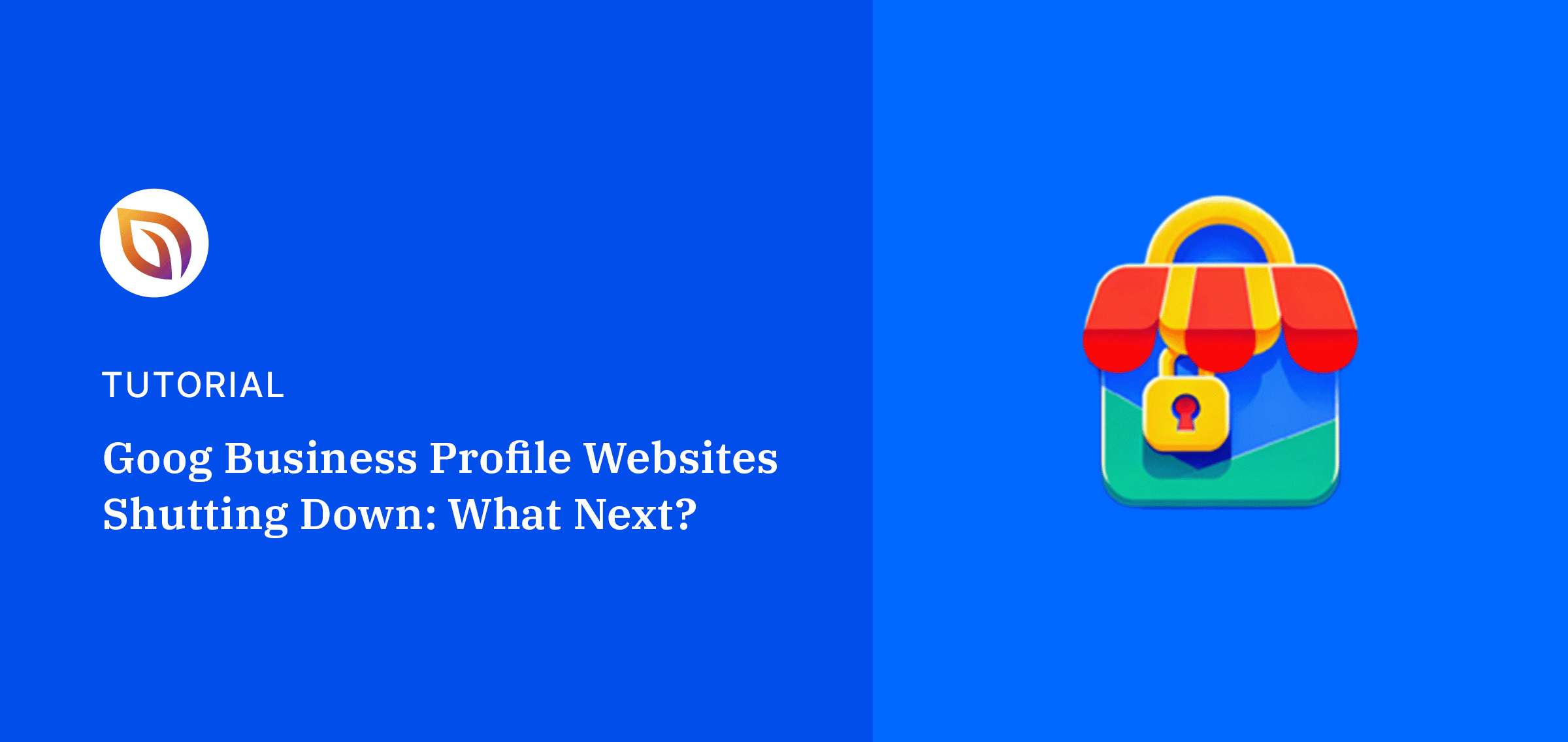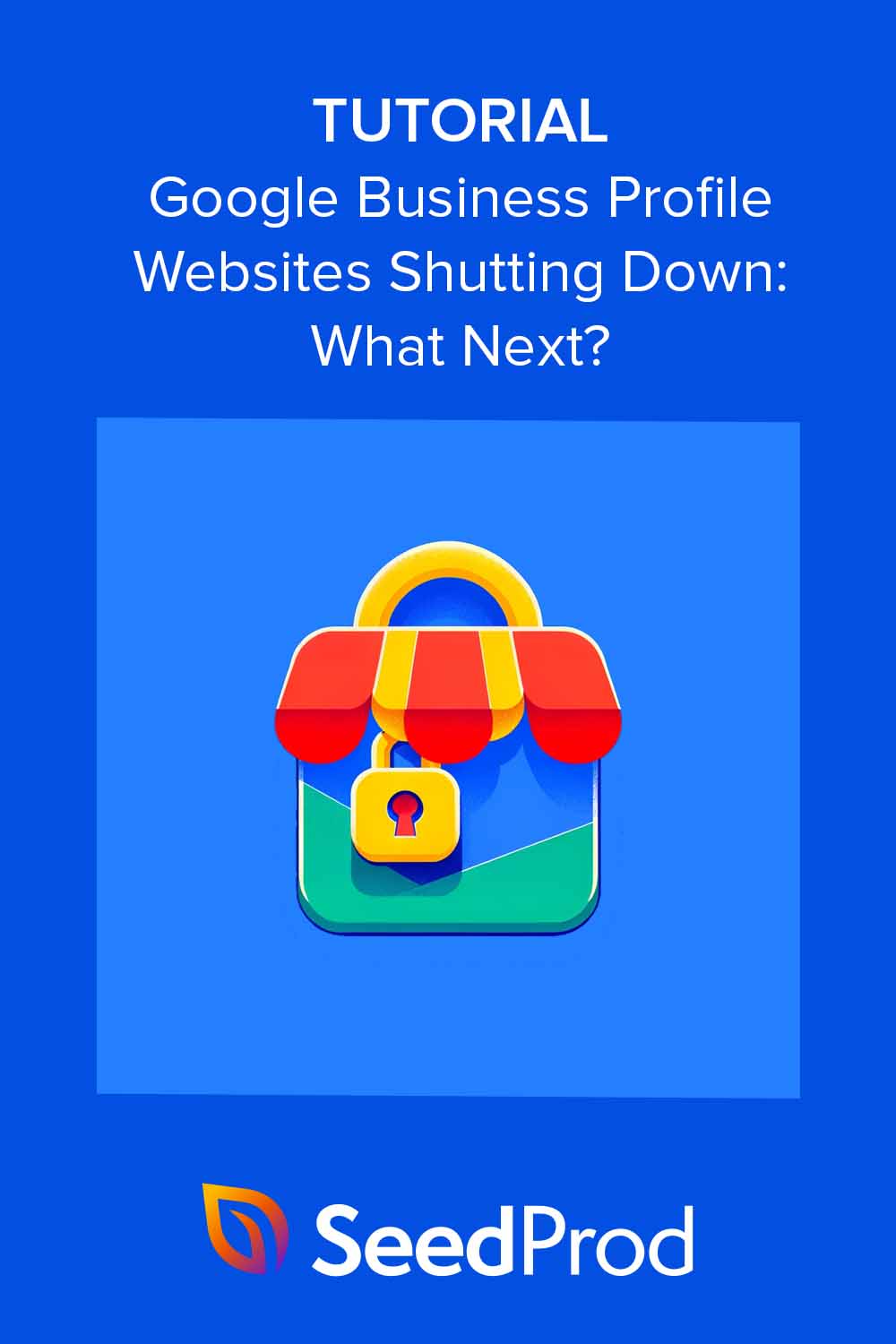Did you have a website made with your Google Business Profile? Google shut down those free sites in March 2024, and most business owners still don’t know what that means for their traffic.
Visitors were redirected to your Business Profile until June 2024. After that, they hit a 404 error unless you set up a new site and update your link.
I’ve helped several small businesses recover from this change already. In this guide, I’ll show you how to replace your old GBP site with a WordPress site that you control, and how to avoid traffic loss in the process.
Quick Summary: Google shut down all Business Profile websites in March 2024. These were free sites created on .business.site domains. Visitors are temporarily redirected to your Business Profile, but that stopped in June 2024. To keep your traffic, replace your old site with a new one (like WordPress) and update your Google profile.
Table of Contents
What Were Google Business Profile Websites?
Google Business Profile websites were free, auto-generated sites created from your Business Profile details. They lived on a .business.site domain and used Google’s basic website builder.
If you didn’t have a website when setting up your Business Profile, Google gave you the option to publish one automatically using your business name, hours, location, and other listing info.
According to Google, 78% of local searches lead to visits within a week, and these sites helped drive that traffic for many small businesses.
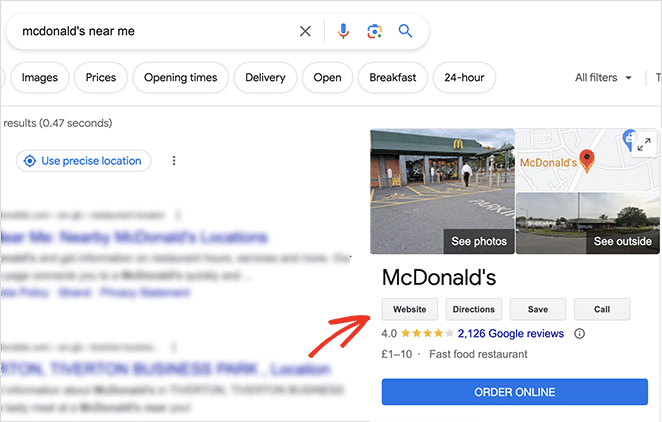
But as of March 2024, Google removed these websites permanently. Only your core Business Profile remains active.
Here’s what you need to know about the shutdown and how to replace your site.
Google Business Profile Websites Closure Details
Google shut down all websites created with the Business Profile website builder in March 2024. These sites were automatically generated and hosted on a .business.site domain.
If you had one of these sites, here’s what’s happened:
- As of March 2024, all Business Profile websites have been disabled.
- Anyone visiting your old site is temporarily redirected to your Google Business Profile listing.
- This redirection stopped working after June 10, 2024. After that, visitors would see a 404 error.
This change only affects the free website feature. Your main Google Business Profile, the one that appears in Maps and local search, is still active and important.
In fact, research from Whitespark shows that a well-optimized Business Profile is still one of the top local ranking factors.
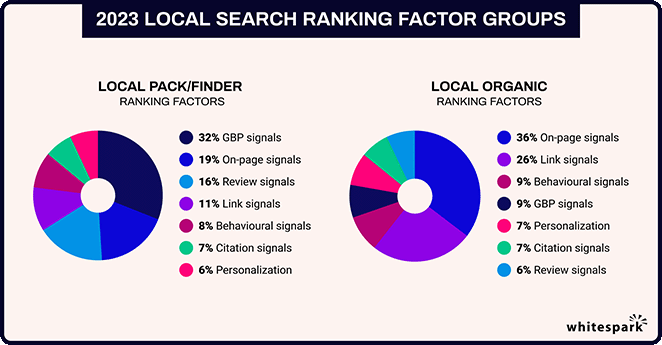
Details like your hours, address, and contact info can still appear in Google Maps and Search, but if you don’t add a new website, your online presence will feel incomplete.
How to Replace Your Google Business Profile Website
Now that your old Google Business Profile website is gone, you need a new site to keep customers informed, and to avoid losing traffic from search and maps.
If you don’t replace your .business.site link, people won’t be able to learn more about your services, hours, or how to contact you. That means fewer leads and more missed opportunities.
I’ve already helped other businesses rebuild after the shutdown, and the best move is to create a WordPress site. It’s fast, flexible, and easy to connect to your Google profile.
Here’s why WordPress is the best replacement, and how to get started.
Why Choose WordPress for Your Business Website?
WordPress is the most popular way to build a business website, and for good reason. It powers over 43% of all sites on the internet and gives you full control over your content, design, and domain.
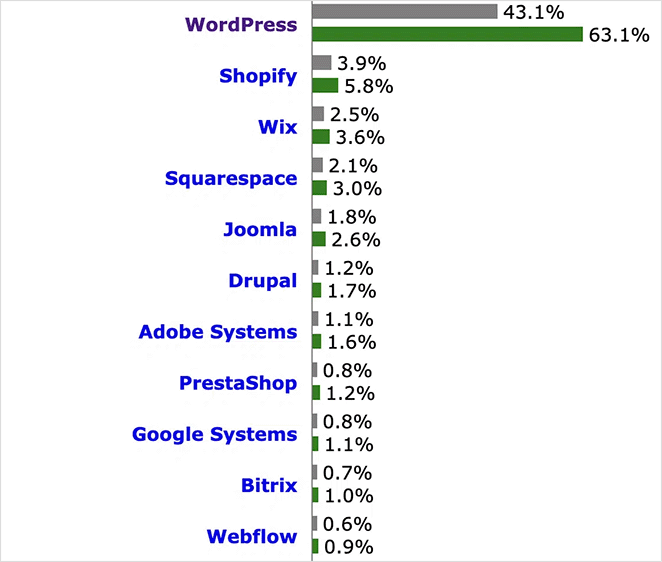
Unlike the free Google sites, a WordPress site is one you fully own. You’re not at risk of losing your site due to platform shutdowns or sudden changes.
I recommend WordPress to local businesses because it works for every skill level. You can start with a simple one-page site or build out a full store, and you don’t need to write any code.
Here’s what makes WordPress a smart replacement:
- You own everything — your site, your domain, your data
- Easy to update — no coding required
- Thousands of templates and plugins to help your site grow
- SEO-friendly — built to help you show up in Google results
- Fully customizable — great for any business type or size
And since WordPress works with your own custom domain name, you can make your site look professional from day one.
Steps to Replace Your GBP Website with WordPress
Below are the exact steps I recommend for replacing your old Google site with a new WordPress website. You’ll have something better up and running in no time — and you’ll fully own it.
1. Choose a New Web Hosting Service
WordPress is free to use, but you need web hosting and a domain name to publish your site online. Think of it like this: hosting is your website’s home, and your domain is the address people type in to find you.
Most hosting providers include a domain name with your plan, so you don’t need to buy one separately. I recommend starting with a trusted host that offers WordPress setup in just a few clicks.
I’ve used Bluehost for dozens of sites, and it’s one of the few hosts officially recommended by WordPress.org. Their plans start at $1.99/month and include a free domain for the first year, a free SSL certificate, and 1-click WordPress installation.
To get started, visit the Bluehost website and click the Get Started Now button.

Next, choose a hosting plan. You can upgrade later if needed, so pick the basic option to start.

After that, you’ll be asked to create or connect a domain name. If you already have one, enter it. If not, search for a new one right there.
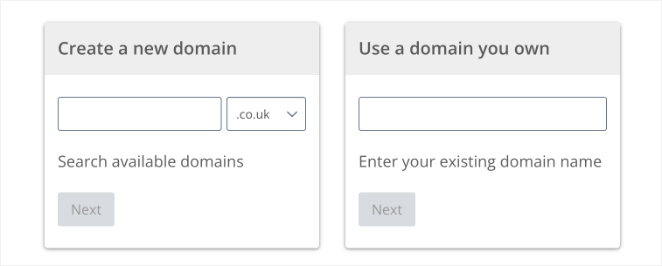
Once you’ve picked your domain, fill in your account details and confirm your hosting plan. Feel free to uncheck any extras you don’t want, they’re optional add-ons.
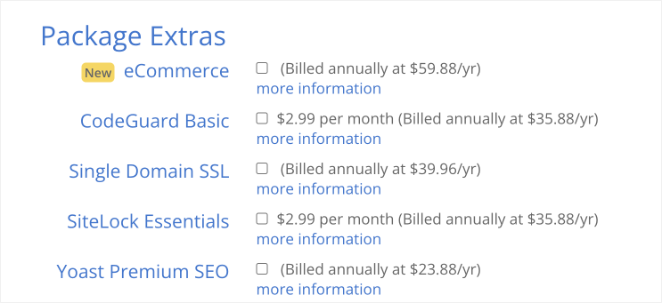
After your purchase is complete, Bluehost will automatically create your hosting account and install WordPress. You’ll get your login info by email.
To access your new WordPress site, click the Edit Site button from your Bluehost dashboard.
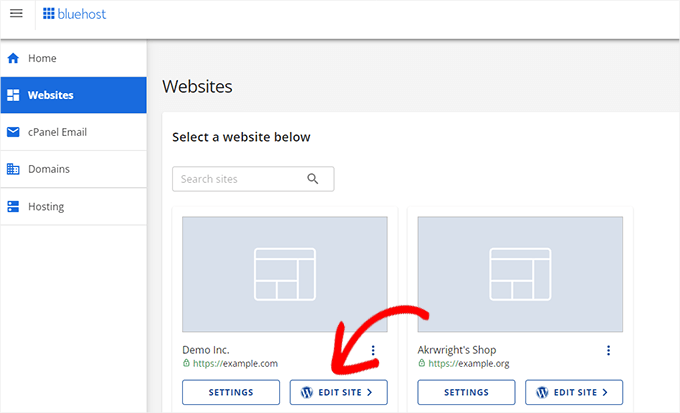
From here, you’re ready to start designing your new website.
2. Design Your Site with a Website Builder
Once WordPress is installed, you’ll see a basic starter site. It works, but most businesses want something that matches their brand, looks more professional, and helps convert visitors.
You’ve got a few options here: you can install a ready-made theme, hire a designer, or use a drag-and-drop website builder to create your site yourself.
I always recommend using a WordPress builder like SeedProd. It’s what I use for most client sites, and it’s perfect if you want full control without touching code.

SeedProd lets you design every part of your site visually, headers, pages, footers, forms, without hiring a developer. It even has a built-in theme builder if you want a fully custom layout.
It comes with hundreds of pre-built templates, and everything is drag-and-drop. Just point, click, and customize.
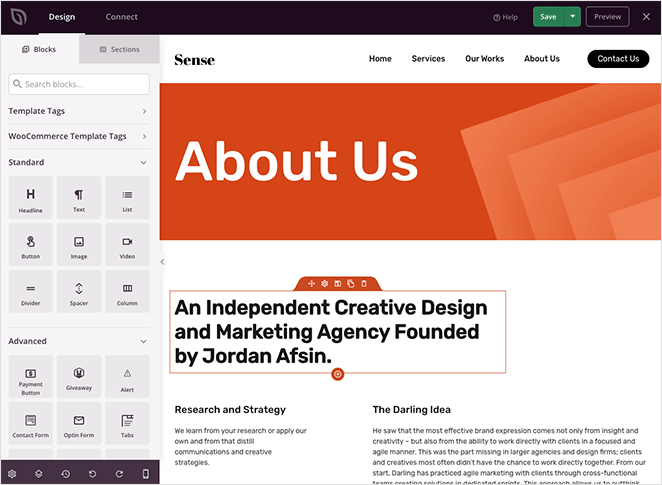
If you want an example of what this can look like, check out WPCode’s website. That entire site was built with SeedProd.
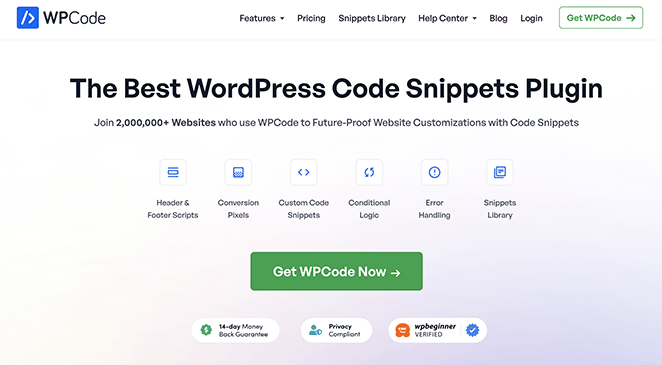
Need a full walk-through? I’ve put together a complete guide here: how to create a custom WordPress theme without code.
3. Optimize Your Business Website for Local SEO
Once your new site is built, you’ll want it to show up when people search for businesses like yours in your area. That’s where local SEO comes in.
Local SEO helps Google understand who you are, what you do, and where you’re located, so it can show your website in local search results and Google Maps.
The fastest way to set this up is with a plugin that adds local business schema to your site. Schema is structured data that Google reads to pull rich info about your business.
You don’t need to touch any code. I recommend using All in One SEO — it’s one of the top-rated WordPress SEO plugins, and it makes local optimization super easy.
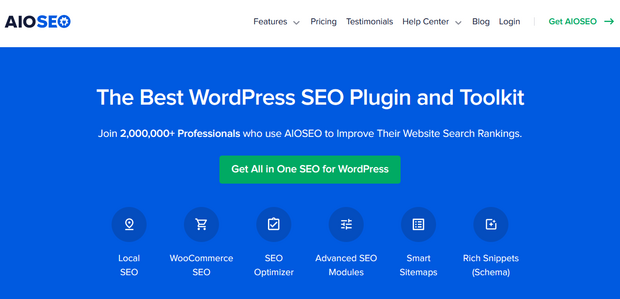
Here’s how to set it up:
- Get the AIOSEO Plus plan (that includes Local SEO features)
- Install and activate the plugin on your site
- Follow the setup wizard to complete basic SEO settings
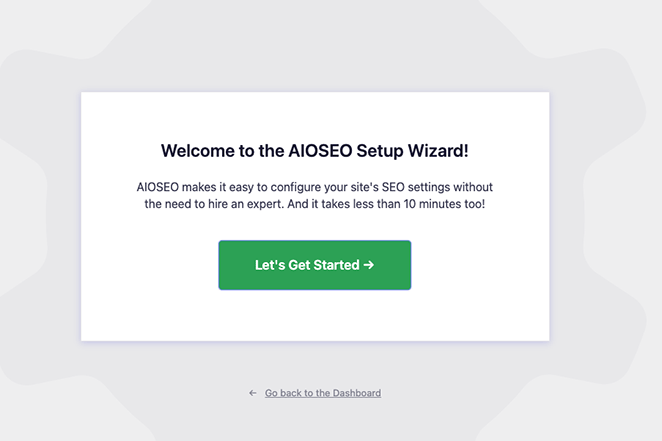
After setup, go to All in One SEO » Local SEO and click Activate Local SEO.
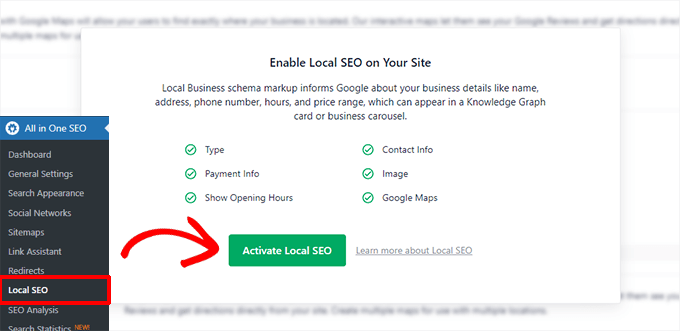
Next, fill in your business info: name, logo, address, phone number, and hours of operation.
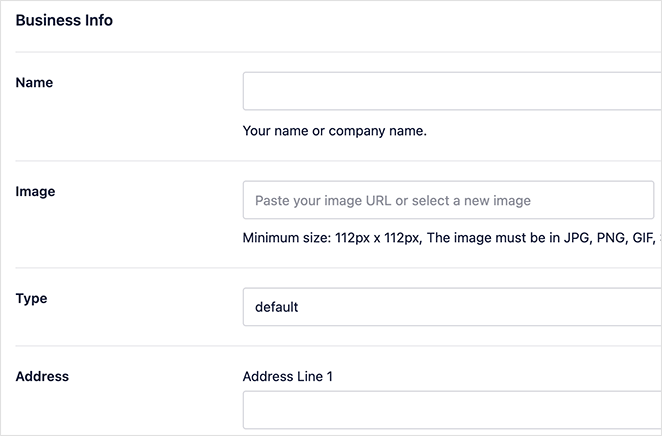
If your business has more than one location, turn on the “Multiple Locations” setting.
Under the Opening Hours tab, enter your daily hours and make sure “Show Opening Hours” is set to Yes.
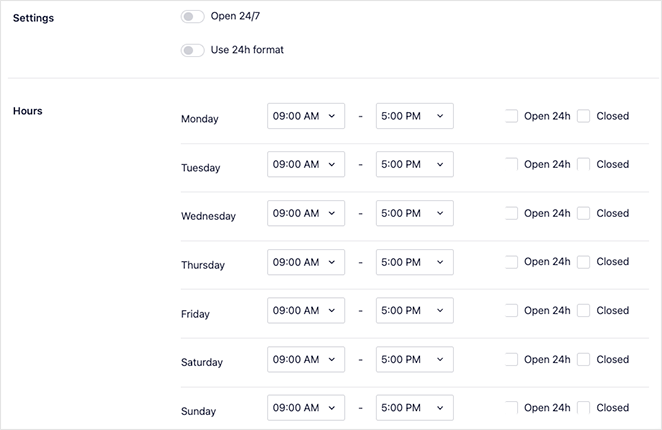
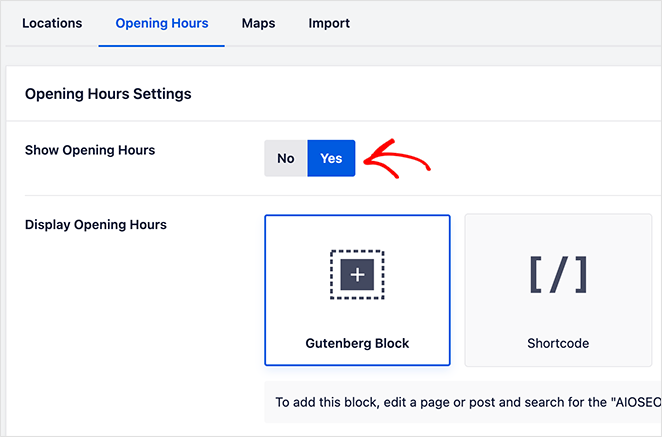
Last, go to the Maps tab and paste in your Google Maps API key. This lets you show your location on your website.
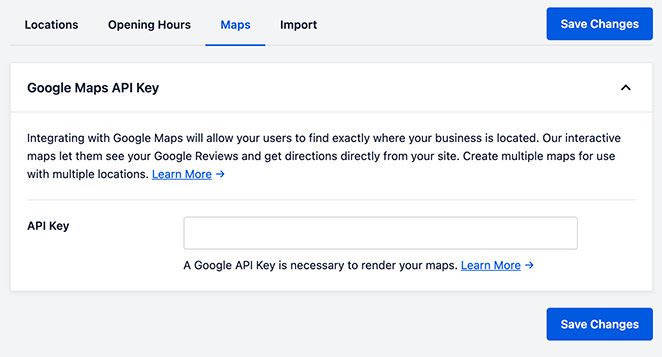
Once you’re done, click Save Changes. AIOSEO will automatically add the schema markup to your site, helping search engines understand and display your business info properly.
4. Add Your Website to Google Business Profile
Once your WordPress site is live, make sure your Google Business Profile links to it. This ensures anyone searching for your business sees the right website, not your old .business.site URL.
To update your link, search Google for your business name while logged into your Google account. You should see a management panel for your Business Profile directly in search results.
Click Edit Profile, then scroll down to the Website section.
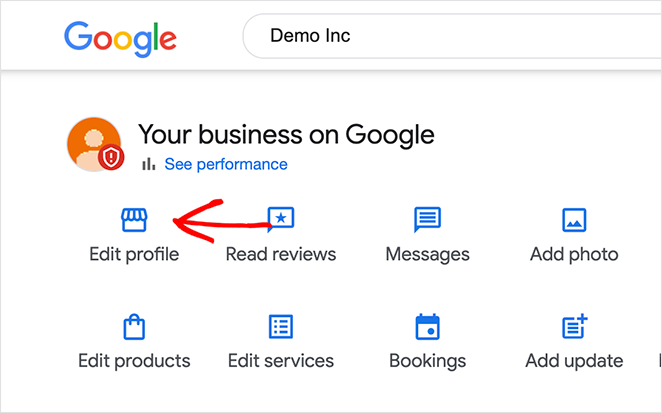
Click the pencil icon, delete the old URL, and paste in your new WordPress website address. Then click Confirm.
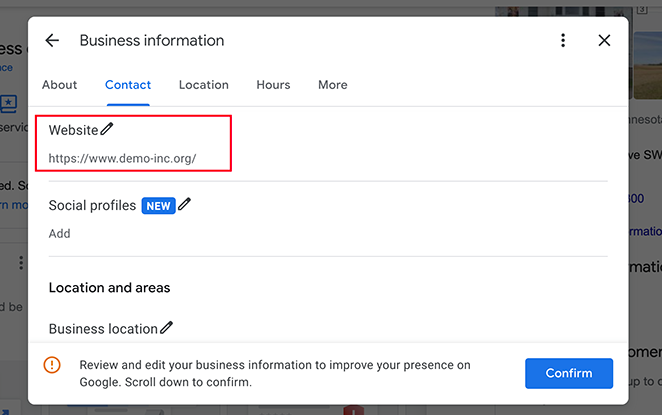
Once that’s saved, your Google Business listing will show the new website link everywhere it appears, including in Maps and search results.
5. Redirect Your Custom Domain Name
If you connected a custom domain (like yourbusiness.com) to your old Google Business website, it’s likely still pointing to a .business.site URL. That needs to change, fast.
To start using your domain with your new WordPress site, you’ll need to update the DNS settings through your domain registrar.
Here’s how to do it:
- Log in to the site where you registered your domain (like GoDaddy, Domain.com, Namecheap, etc.)
- Go to the DNS or Domain Management section
- Remove the existing Google nameservers
- Replace them with your new hosting provider’s nameservers (e.g.,
ns1.bluehost.comandns2.bluehost.com)
In my example, I’m using Domain.com. The layout may differ slightly depending on your provider, but the nameserver section is usually easy to find.
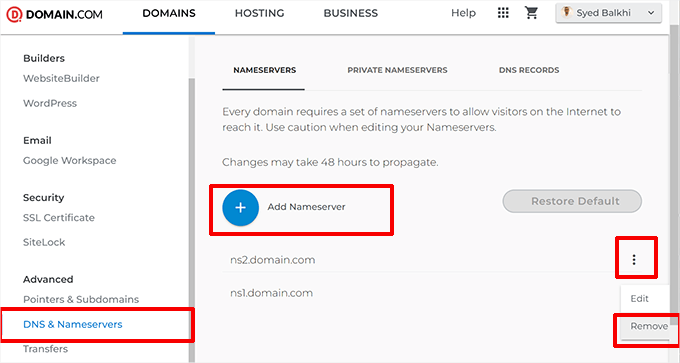
Once you save your changes, it can take anywhere from a few minutes to a full day for the new settings to fully update across the web.
After that, anyone visiting your domain will land on your new WordPress site instead of the inactive Google one.
Bonus: Get More from Your Business Website
Replacing your old Google site is just the start. Now that you have a site you fully control, you can start doing things that weren’t possible before — like building high-converting landing pages and tracking what visitors actually do on your site.
Build Landing Pages for Google Ads
When Google offered Business Profile websites, they often came with free ad credits, but there was no way to build a proper landing page for your campaigns.
Now that you’re using WordPress, you can send ad traffic to a custom landing page built just for conversions. That means more phone calls, more form fills, and better ROI on your budget.
If you used SeedProd to build your site, the landing page builder is already included, with no extra setup needed.
From your WordPress dashboard, go to SeedProd » Landing Pages and click Add New Landing Page.

Choose a pre-made template or start from scratch. Every block is drag-and-drop, so you can tweak your layout and copy until it’s exactly what you need.
If you want a full walk-through, here’s my step-by-step guide on how to create a Google Ads landing page in WordPress.
Install Recommended WordPress Plugins
One of the biggest perks of switching to WordPress is access to thousands of powerful plugins. These tools let you add features to your site in seconds — no developer needed.
Here are a few plugins I always install on business websites:
- WPForms – Add contact forms, payment forms, surveys, and more with drag-and-drop blocks.
- MonsterInsights – Connect to Google Analytics and see clear traffic reports inside your dashboard.
- Duplicator – Back up your entire site, move it to a new server, or restore it if anything goes wrong.
These plugins are beginner-friendly and built to work with any WordPress theme or builder, including SeedProd.
Want more options? Check out my full list of the best WordPress plugins for business websites.
Final Thoughts
When Google shut down Business Profile websites, a lot of local business owners were caught off guard. But if you’ve followed the steps in this guide, you now have something even better, a site you own, control, and can actually grow with.
I’ve rebuilt enough of these sites to know the impact: more control, more visibility, and a better experience for your visitors. Whether you’re running ads, collecting leads, or just showing up in Maps — having your own website gives you options.
If you’re still getting set up, I recommend starting with these next:
- Create a Coming Soon Page while you work on your new site
- Plan your new site launch with a simple checklist
- Explore no-code tools that help you run your site without a developer
Switching from Google’s free site to WordPress might feel like a big step, but it’s one of the best decisions you can make for your business long-term. If you ever need help, SeedProd has guides and tools to make every part of it easier.
Thanks for reading! We’d love to hear your thoughts, so please feel free to leave a comment with any questions and feedback.
You can also follow us on YouTube, X (formerly Twitter), and Facebook for more helpful content to grow your business.